Windows 8 (& 8.1), 7 & Vista ოპერაციულ სისტემებში, თქვენ არ შეგიძლიათ ატვირთოთ დრაივერი ან შეასრულოთ პროგრამა, რომელსაც არ აქვს დრაივერის ხელმოწერა. Driver Signing არის მეთოდი პროგრამული უზრუნველყოფის გამომცემლის ან აპარატურის (მძღოლის) გამყიდველის ვინაობის გადამოწმების მიზნით, რათა დაიცავით თქვენი სისტემა მავნე პროგრამის rootkits-ით დაინფიცირებისგან, რომლებსაც შეუძლიათ იმუშაონ ოპერაციული სისტემის ყველაზე დაბალ დონეზე სისტემა. ეს ნიშნავს, რომ ყველა დრაივერი და პროგრამა უნდა იყოს ციფრულად ხელმოწერილი (დამოწმებული), რათა დაინსტალირდეს და იმუშაოს უახლეს Windows ოპერაციულ სისტემებზე.
ციფრული ხელმოწერები უზრუნველყოფს, რომ პროგრამული უზრუნველყოფის გამომცემელი ან აპარატურის გამყიდველი სანდო და დამოწმებულია Microsoft-ის მიერ. მაგრამ რეალურ ცხოვრებაში, გამომცემლები და გამყიდველები ყოველთვის ვერ იხდიან Microsoft-ს მათი ყველა პროდუქტის შესამოწმებლად ან Microsoft-ს არ შეუძლია შეამოწმოს ყველა დრაივერი ან პროგრამა, რომელიც ქვეყნდება ყოველდღე. მაგრამ ეს პრობლემად იქცევა იმ შემთხვევაში, თუ თქვენ ფლობთ ძველ ხელმოუწერელ ლეგიტიმურ პროგრამულ უზრუნველყოფას ან დრაივერს და გსურთ მისი ინსტალაცია ან ჩატვირთვა თქვენს კომპიუტერში, რადგან OS არ აძლევს მას მუშაობის ან ჩატვირთვის საშუალებას.
პრობლემები-სიმპტომები, რომლებიც მოგვარებულია ამ სახელმძღვანელოთი:
– Windows ვერ ამოწმებს ციფრული ხელმოწერის ამ ფაილს. (0xc0000428)
– Windows მოითხოვს ციფრულად ხელმოწერილ დრაივერს ან საჭიროა ციფრულად ხელმოწერილი დრაივერი.
– ციფრული ხელმოწერა ვერ მოიძებნა.
– არ შეუძლია ხელმოუწერელი დრაივერის ჩატვირთვა ან ინსტალაცია.
– ხელმოუწერელი პროგრამული უზრუნველყოფის (პროგრამის) გაშვება (შესრულება) შეუძლებელია.
– Windows-მა ვერ იპოვა Microsoft-ის ხელმოწერა, რომელიც დაკავშირებულია პროგრამულ პაკეტთან, რომლის ინსტალაციაც გსურთ.
ციფრულად ხელმოწერილი დრაივერის ინსტალაციის შეცდომების მოსაგვარებლად, მიჰყევით ქვემოთ მოცემულ ნაბიჯებს:
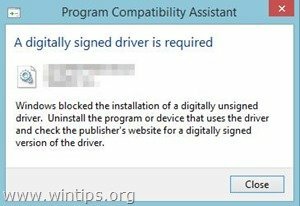
როგორ გამორთოთ დრაივერის ხელმოწერის დანერგვა Windows 8.1-ში, Windows 8-ში, Windows 7-ში, Windows Server 2008-ში ან Windows Vista-ში.
ყურადღება: გაითვალისწინეთ, რომ მძღოლის ხელმოწერის აღსრულების გამორთვა არის უსაფრთხოების რისკი და თქვენ უნდა გამორთოთ იგი მხოლოდ იმ შემთხვევაში, თუ დარწმუნებული ხართ, რომ დრაივერი ან პროგრამა, რომლის ინსტალაცია და გაშვება გსურთ, არის სანდო და ლეგიტიმური.
გამოსავალი 1: ერთხელ გამორთეთ მძღოლის ხელმოწერა.
გამოსავალი 2: მთლიანად გამორთეთ მძღოლის ხელმოწერა.
გამოსავალი 1: ერთხელ გამორთეთ მძღოლის ხელმოწერა.*
* Შენიშვნა: გამოიყენეთ ეს გადაწყვეტა დრაივერის ხელმოწერის აღსრულების გასათიშად მხოლოდ ერთხელ, რათა დააინსტალიროთ ხელმოუწერელი დრაივერი (მაგ. თქვენი ძველი პრინტერის დრაივერი).
Ნაბიჯი 1. შედით Advanced Options მენიუში.
Windows 7 და Vista
Windows 7 და Vista OS-ში გაფართოებული პარამეტრების მენიუში შესასვლელად:
- დახურეთ ყველა პროგრამა და გადატვირთვა შენი კომპიუტერი.
- დააჭირეთ ღილაკს "F8"დააჭირეთ თქვენი კომპიუტერის ჩატვირთვამდე, სანამ Windows ლოგო გამოჩნდება.
- Როდესაც "Windows Advanced Options მენიუ" გამოჩნდება თქვენს ეკრანზე, გამოიყენეთ თქვენი კლავიატურის ისრის ღილაკები, რათა მონიშნოთ "გამორთეთ მძღოლის ხელმოწერის აღსრულება”ოფცია და შემდეგ დააჭირეთ”ENTER".
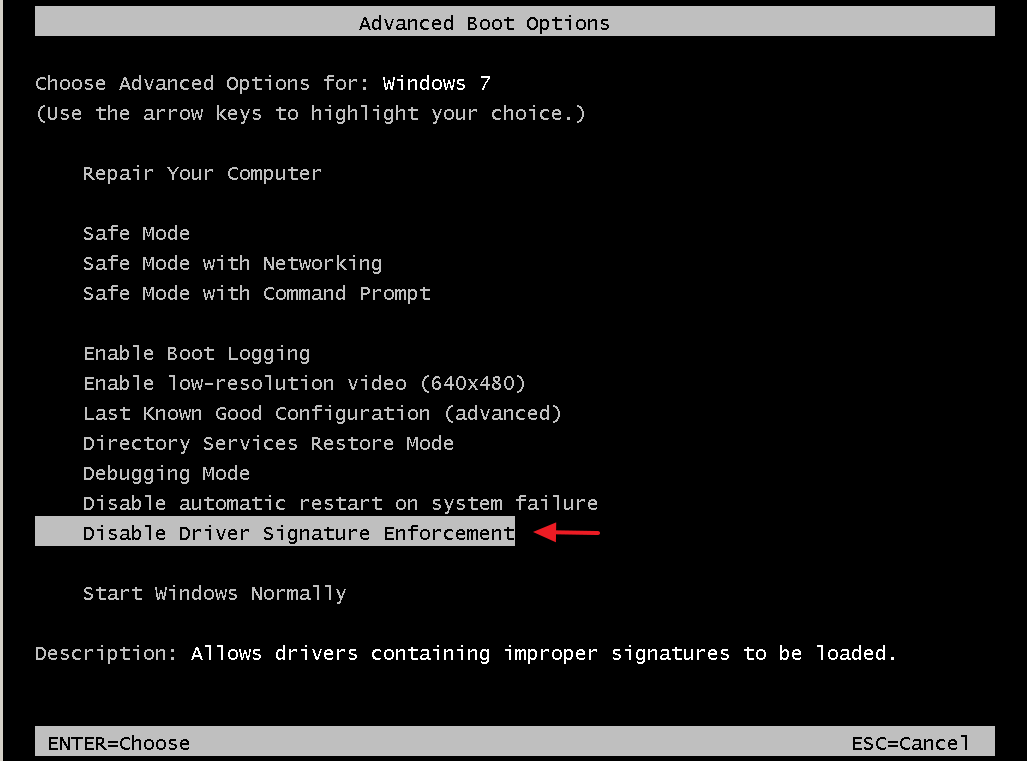
Windows 10, 8 და 8.1
Windows 10, 8.1 და 8 OS-ში გაფართოებული პარამეტრების მენიუში შესასვლელად:
1. დააწკაპუნეთ მარჯვენა ღილაკით Windows-ზე დაწყება ღილაკი  და აირჩიეთ გამორთეთ ან გამოდით.
და აირჩიეთ გამორთეთ ან გამოდით.
2.დაჭერა და გამართავს ქვემოთ SHIFT გასაღები და შემდეგ დააწკაპუნეთ Რესტარტი.

3. როდესაც Windows გადაიტვირთება, დააჭირეთ "პრობლემების მოგვარება” .
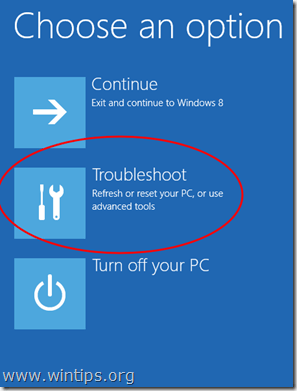
4. "-შიპრობლემების მოგვარების ვარიანტები"ეკრანი, აირჩიეთ"Დამატებითი პარამეტრები”.

5. "-შიᲓამატებითი პარამეტრები"ფანჯარა, აირჩიეთ"გაშვების პარამეტრები”.
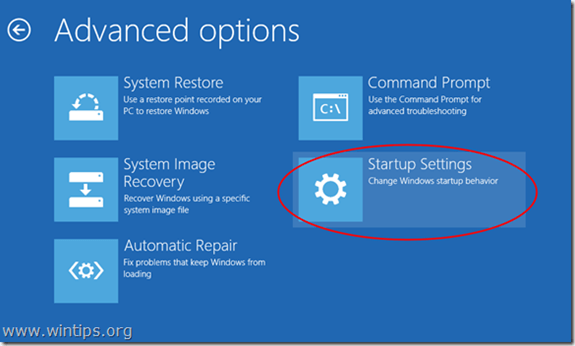
6. "შიგაშვების პარამეტრები"ეკრანი, დააჭირეთ"Რესტარტი”.

7. გადატვირთვის შემდეგ აირჩიეთ "გამორთეთ მძღოლის ხელმოწერის აღსრულება" ოფცია და დააჭირეთ შედი. *
* Შენიშვნა: თუ ხედავთ ქვემოთ მოცემულ ეკრანს (გაშვების პარამეტრები), დააჭირეთ ღილაკს ”F7” (ან ”7”) კლავიატურაზე ღილაკით აირჩიეთ”გამორთეთ მძღოლის ხელმოწერის აღსრულება” ვარიანტი.

8. შემდეგ გააგრძელეთ თქვენი ხელმოუწერელი დრაივერის დაყენება. ინსტალაციის პროცედურის დროს, Windows შეგატყობინებთ, რომ ვერ გადაამოწმებს ამ დრაივერის პროგრამული უზრუნველყოფის გამომცემელს. ამ დროს, უგულებელყოფთ გამაფრთხილებელ შეტყობინებას და აირჩიეთ „მაინც დააინსტალირეთ ეს დრაივერი პროგრამული უზრუნველყოფა” ინსტალაციის დასასრულებლად.
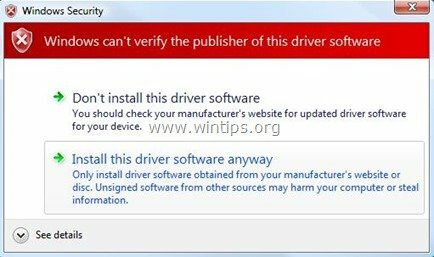
ჩვეულებრივ, ინსტალაცია ახლა უნდა გაკეთდეს შეცდომების გარეშე. გაითვალისწინეთ, რომ გადატვირთვის შემდეგ, მძღოლის ხელმოწერის აღსრულება კვლავ ჩაირთვება უსაფრთხოების რისკების თავიდან ასაცილებლად. თუ გსურთ მძღოლის ხელმოწერის აღსრულება ყოველთვის გამორთული იყოს, მაშინ უნდა გამოიყენოთ გამოსავალი 2.
გამოსავალი 2: მთლიანად გამორთეთ მძღოლის ხელმოწერა.*
*Შენიშვნა: გამოიყენეთ ეს გამოსავალი მხოლოდ იმ შემთხვევაში, თუ გსურთ ყოველთვის გამორთული იყოს მძღოლის ხელმოწერის აღსრულება. (მაგ. თუ ყოველთვის გსურთ ძველი ლეგიტიმური პროგრამული უზრუნველყოფის გაშვება).
ამ გადაწყვეტაში ჩვენ ვაპირებთ Windows Boot loader-ის ვარიანტების შეცვლას BCDEDIT ხელსაწყოთი.
Ნაბიჯი 1. გამორთეთ უსაფრთხო ჩატვირთვა BIOS-ში.
1. ჩართეთ კომპიუტერი და გაუშვით BIOS SETUP პარამეტრები.
2. BIOS-ში, გამორთვა The უსაფრთხო ჩატვირთვა ვარიანტი. (პარამეტრები ჩვეულებრივ გვხვდება უსაფრთხოება განყოფილებაში ან ჩატვირთვის პარამეტრები განყოფილება)
ნაბიჯი 2. შეცვალეთ Windows Boot Loader.
– ჩამტვირთველის შესაცვლელად გახსენით ”ბრძანების ხაზი”ადმინისტრაციულ რეჟიმში:
1. დააწკაპუნეთ მარჯვენა ღილაკით Windows-ზე დაწყება ღილაკი  და აირჩიეთ "ბრძანების ხაზი (ადმინისტრატორი)”.
და აირჩიეთ "ბრძანების ხაზი (ადმინისტრატორი)”.
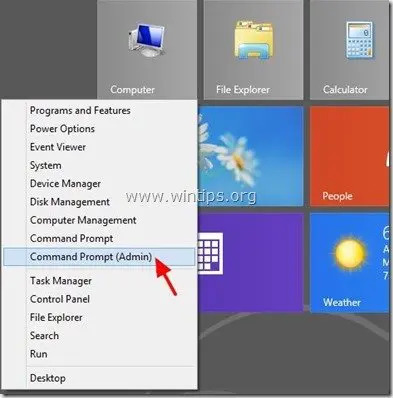
2. აირჩიეთ "დიახ”-ზე Მომხმარებლის ანგარიშის კონტროლი”გამაფრთხილებელი შეტყობინება:
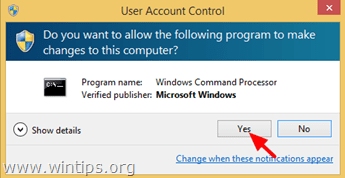
3. ბრძანების ხაზის ფანჯარაში ჩაწერეთ შემდეგი ბრძანება და დააჭირეთ ღილაკს "შედი”:
- bcdedit / დააყენეთ ტესტირება ჩართული
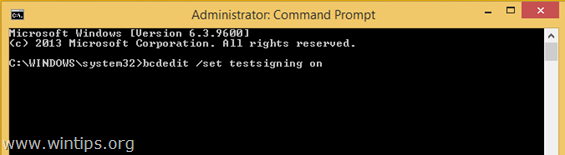
თქვენ უნდა მიიღოთ შეტყობინება "ოპერაცია წარმატებით დასრულდა".
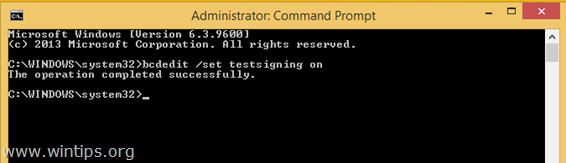
4. დახურეთ ბრძანების ხაზის ფანჯარა და რესტარტი შენი კომპიუტერი.
ამიერიდან ნებისმიერი ხელმოუწერელი დრაივერის ან პროგრამის უპრობლემოდ ინსტალაცია ან გაშვება შეგიძლიათ.
როგორ ჩართოთ მძღოლის ხელმოწერის აღსრულება.
1. იმ შემთხვევაში, თუ გსურთ მომავალში ჩართოთ მძღოლის ხელმოწერის აღსრულება და თავიდან აიცილოთ უსაფრთხოების რისკები, გახსენით “ბრძანების ხაზი” ისევ ამაღლების უფლებებით.
2. ჩაწერეთ შემდეგი ბრძანება და დააჭირეთ "შედი”
- bcdedit / setsigning off
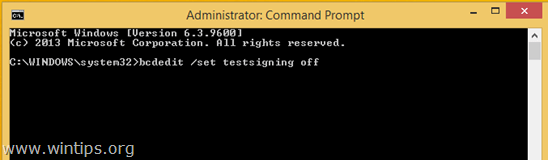
თქვენ უნდა მიიღოთ შეტყობინება "ოპერაცია წარმატებით დასრულდა".
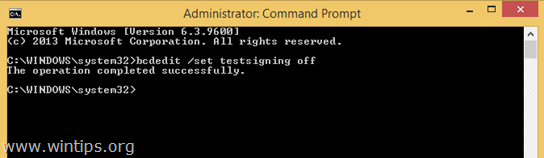
3. დახურეთ ბრძანების ხაზის ფანჯარა და რესტარტი შენი კომპიუტერი.
4. დააინსტალირეთ ხელმოუწერელი დრაივერი. *
* Შენიშვნა: თუ მაინც ვერ დააინსტალირეთ ხელმოუწერელი დრაივერები, მაშინ:
1. გახსენით ბრძანების სტრიქონი ადმინისტრაციული პრივილეგიებით და ჩაწერეთ ეს ბრძანება:
- bcdedit /set nointegritychecks ON
2. Რესტარტი შენი კომპიუტერი
3. დააინსტალირეთ ხელმოუწერელი დრაივერი.
მოწყობილობის დრაივერის ხელმოწერის ხელახლა ჩასართავად, კვლავ აკრიფეთ: bcdedit / set nointegritychecks OFF
Ის არის!
მე ვაკეთებ ძველ dell Inspiron 600-ს, Win7 Home Premium-ით, Atheros 1506 ინტერნეტ ადაპტერით (IA). როცა BIOS, დრაივერები და OS განვაახლე, IA დავკარგე ციფრული ხელმოწერის პრობლემის გამო (კოდი 52). თქვენი ეტაპობრივი გადაწყვეტა დასრულდა ჩატვირთვა/გადმოტვირთვის ერთი კვირის განმავლობაში, ჩართეთ/გამორთეთ h/w, ისევე როგორც დრაივერები dell-ის მხარდაჭერის ასისტენტის და MicroSoft-ის ზოგიერთი „ექსპერტის“ მითითებით. ახლა უკვე მილერის დროა
ჩემი გამოსავალი, თუ მივიღე w7, განაახლეთ w10, უფასო, შემდეგ ავარია, შეამოწმეთ ეს, მოწყობილობის მენეჯერი, დამალული დრაივერების ჩვენება, გადადით jraid ,sys-ზე, დააყენეთ ავტომატური, (მუშაობს ჩემთვის) ან გამორთულია, აღარ არის პრობ.
შავი/ლურჯი ეკრანის დასაყენებლად ხანგრძლივად დააჭირეთ f4, შემდეგ გადადით f8-ზე, გააჩერეთ, შემდეგ აირჩიეთ დრაივერის იძულებითი დახურვა… კარგი?
ვინმემ იცის, როგორ შევიდე Surface Book-ის F8 ან F7 მენიუში, თუ კლავიატურა არ პასუხობს?
ან როგორ უზრუნველვყოთ Surface Book-ის ჩატვირთვა ჩამტვირთავი USB-დან? UEFI-ში ჩატვირთვის რიგი შევცვალე, მაგრამ USB-დან მაინც არ ჩაიტვირთება
1-ლი გადაწყვეტის შესრულებისას მივდივარ მე-7 საფეხურზე, მაგრამ ყოველ ჯერზე, როცა ვაჭერ 7-ს ან F7-ს, ის უბრალოდ ავტომატურად გადატვირთავს ჩემს კომპიუტერს და არ გადავა მე-8 საფეხურზე? მე მივყევი შენს ნაბიჯებს და არაერთხელ, და ეს ხდება ყოველ ჯერზე.
დახმარება მაქვს პრობლემა VOxALDRIVER64.SYS IS SCREWIN MY დინამიკები ხმა არ ისმის
როდესაც შევდივარ მოწყობილობის მენეჯერში, მას აქვს ყვითელი! სამკუთხედის გაფრთხილების სიმბოლო შეგიძლიათ დამეხმაროთ ამ ოპერაციული სისტემის გამოსწორებაში: WINDOWS 7 XP ULTIMATE დავაყენე voxal ხმის ჩეინჯერი, მგონი აქედან მივიღე, რომ ის არ არის დამოწმებული ადრე დამოწმებული იყო, მაგრამ ვოქსალური ხმის შეცვლამ დაამატა anotha file thingy და ეს ფაილი thingy არ არის დამოწმებული და ახლა მე არ მაქვს რაიმე ხმა თუნდაც ყურსასმენები
მე მქონდა პრობლემა სატესტო რეჟიმში windows 8 build 9200 და ვეძებე როგორ ამოვშალო მეთოდი cmd-ში არ მახსოვს როგორ იყო და ამის შემდეგ გადავაყენე ლეპტოპი ავტომატურზე გადავიდა შეკეთება და შეკეთება დამჭირდა და დაახლოებით 30 წუთი დასჭირდა და დავაჭირე f7 კლავიშს, რომელიც იყო ხელმოწერის გამორთვა ან smthing, შემდეგ შევძელი შესვლა ჩემს ლეპტოპში და ვცადე მეთოდი 2 და ვიმუშავე მადლობა !!!
მე ვცდილობდი W7pro-ს დაყენებას ლეპტოპზე 8.1-ით, რომელიც ავტომატურად განახლდა W10-ზე. როგორც ჩანს, W10 არ იქნება გადაწერილი.
არც თქვენი გამოსავალი 1 და არც 2 არ მუშაობდა და ეს არის მესიჯი, რომელიც მე ვიღებ:
C:\WINDOWS\system32>bcdedit /დააყენეთ ტესტირება ჩართული
ელემენტის მონაცემების დაყენებისას მოხდა შეცდომა.
მნიშვნელობა დაცულია უსაფრთხო ჩატვირთვის პოლიტიკით და მისი შეცვლა ან წაშლა შეუძლებელია.
თქვენი რჩევა დიდად დასაფასებელია.
ვფიქრობ, სწორი ბრძანება დრაივერის ხელმოწერის სრულად გამორთვისთვის (მეთოდი 2) არის:
bcdedit / დააყენეთ ტესტირების გამორთვა
და, რა თქმა უნდა, Windows 7-ში აუცილებლად გაუშვით CMD promt როგორც ადმინისტრატორი…
ჯუდი მ.
10 აგვისტო, 2016 @ 9:11 სთ
ბოდიში, მაგრამ ორივე გამოსავალი ვცადე და არ მუშაობს. მე მქონდა HP ნოუთბუქი Win pro 7-ით. დედაპლატასთან დაკავშირებული პრობლემები. გამოვიდა ვიყიდე Lenova ideapad 300 Win 10-ით. მინდა win pro 7. მე წარმატებით გავანაწილე C დისკი. წავიდა Win pro 10-ის ინსტალაცია დისკიდან. გადადის 1 და 2-ზე და შემდეგ გადადის გადატვირთვაზე და მიიღებს შეცდომის შეტყობინებას ხელმოწერის დადასტურების შესახებ. მატე 6 ჯერ მაინც ვცადე ახლა და იგივე შეცდომა. მე ვცადე მეთოდი win 7 და win 10 და იგივე შედეგისთვის. კიდევ რა შეიძლება გაკეთდეს?
უკაცრავად, მაგრამ როდესაც ჩატვირთვის პარამეტრებში "გადატვირთვას" ვაჭერ, ის ამბობს, რომ უნდა შევიტანო აღდგენის გასაღები ან მსგავსი რამ... (ვიყენებ Surface RT-ს).
რა არის ეს და რა ვქნა?
მე არ ვარ კარგი კომპიუტერებისა და ამ პროგრამული უზრუნველყოფის საკითხებში, მაგრამ მე შემთხვევით ვხვდები ამ შეტყობინებას "ვერ გადაამოწმე", როდესაც ვცადე პროგრამული უზრუნველყოფის ჩამოტვირთვა, ამიტომ გუგლში ვეძებე და მან მიმიყვანა აქ.
მე შევეცადე გამეკეთებინა "Solution 1" პოტენციური რისკების შესამცირებლად, მაგრამ პრობლემა მაქვს, როდესაც აკრიფე "shutdown /r/o", რადგან არაფერი ხდება. მაინტერესებს არასწორი ბრძანება დავწერე თუ უბრალოდ რაღაც არასწორია. ვიყენებ Windows 7-ს
გამარჯობა, ამ პრობლემის გამო 1 საათზე მეტი გამომრჩა… მხოლოდ ამის შემდეგ შევცვალე BIOS-ის პარამეტრებში "უსაფრთხოება" განყოფილებაში "ჩატვირთვის შენახვა" ჩართულიდან გამორთულიდან. (გირჩევ ბიოსში გადახედო მარცხნივ ეკრანს მეტი დეტალებისთვის და კარგად წაიკითხო რაღაც "ხელმოწერა", "პროგრამული უზრუნველყოფის უსაფრთხოების ჩატვირთვა". ამ დროისთვის მე ვიყენებ Toshiba-ს, მაგრამ იმედი მაქვს, რომ სხვა ლეპტოპებთანაც ვიმუშავებ) წარმატებებს გისურვებთ.
ეს არის ძალიან კარგი სტატია და იძლევა სიღრმისეულ ინფორმაციას. გმადლობთ ამ ლამაზი სტატიისთვის, რომლის წაკითხვა ნამდვილად კარგია. უნდა ვაღიარო, რომ შენ ხარ ერთ-ერთი საუკეთესო ბლოგერი, ვინც კი ოდესმე მინახავს. გმადლობთ ამ ინფორმაციული სტატიის გამოქვეყნებისთვის, რომელიც Windows-ის შესანიშნავი მაგალითია ამ ფაილის ციფრული ხელმოწერის გადამოწმებისთვის. ძალიან ვაფასებ და ვფიქრობ, რომ ხალხს მოეწონები.